- Kunnskapsdatabase
- Markedsføring
- Markedsførings-e-post
- Krev godkjenninger for å sende markedsførings-e-post
Krev godkjenninger for å sende markedsførings-e-post
Sist oppdatert: 14 november 2025
Tilgjengelig med et av følgende abonnementer, unntatt der det er angitt:
-
Markedsføring Hub Enterprise
For å effektivisere koordineringen mellom e-postdesignere og andre brukere i HubSpot-kontoen din, kan du slå på forespørsler om godkjenning av e-post, noe som automatisk varsler interessenter og ber dem om å gjennomgå e-posten før den kan sendes.
Når dette er slått på, kreves det godkjenning for alle brukere unntatt superadministratorer i HubSpot-kontoen din. Superadministratorer kan fortsatt be om godkjenning fra andre brukere i kontoen din.
Forstå begrensninger og hensyn
- Når du ber om godkjenning for et RSS- eller bloggabonnement, trenger e-posten bare å godkjennes én gang. Eventuelle senere oppdateringer av e-posten kan publiseres umiddelbart uten at det er nødvendig å innhente godkjenning på nytt.
- Hvis du vil teste ut godkjenningsprosessen for e-post uten å forstyrre andre brukere i kontoen din fra å publisere e-post på vanlig måte, kan du slå på e-postgodkjenninger i en standard sandkassekonto.
Slå på forespørsler om godkjenning av e-post
For å slå på godkjenningsforespørsler må en superadministrator i kontoen din gjøre følgende:
- I HubSpot-kontoen din klikker du på settings innstillinger-ikonet i den øverste navigasjonslinjen.
- Gå til Godkjenninger i menyen i venstre sidefelt.
- I delen Markedsførings-e-post klikker du på Konfigurer godkjenninger.
- I delen Velg hvem som kan hoppe over godkjenninger , velger du et alternativ for hvilke brukere som ikke trenger godkjenning for å publisere innhold:
- Bare superadministratorer kan hoppe over godkjenninger: Bare brukere med superadministratortillatelser kan sende markedsførings-e-post uten å be om godkjenning.
- Alle kan hoppe over godkjenninger: Alle brukere kan sende markedsførings-e-post uten å be om godkjenning.
- Bare brukere jeg velger kan hoppe over godkjenninger: bestemte brukere kan sende markedsførings-e-post uten å be om godkjenning. Når du velger dette alternativet, merker du av i avmerkingsboksen ved siden av hver bruker som kan hoppe over godkjenninger. Superadministratorer kan ikke velges, ettersom de alltid har muligheten til å hoppe over godkjenninger.
- Klikk på Neste.
- Klikk på Slå på godkjenninger, og klikk deretter på Ferdig.
Tilpasse godkjenningsrettigheter
Når du har slått på markedsføringsgodkjenninger, vil alle superadministratorer i kontoen din automatisk ha tillatelse til å godkjenne markedsførings-e-poster som standard. Du kan også gi andre brukere i kontoen din tillatelse til å godkjenne markedsførings-e-poster, eller tillate at enkelte brukere hopper over godkjenningsprosessen.
- I HubSpot-kontoen din klikker du på settings innstillinger-ikonet i den øverste navigasjonslinjen.
- Klikk på Brukere og team i menyen i venstre sidefelt.
- Hold markøren over en bruker, og klikk deretter på Rediger tillatelser.
- Klikk på Markedsføring i menyen til venstre.
- Slå på bryteren Markedsføringstilgang .
- I Godkjenninger-delen slår du på Godkjenn markedsførings-e-poster.
- Klikk på Lagre øverst til høyre.
Du kan også legge til tillatelsen Godkjenn innhold i et tillatelsessett. Finn ut mer om hvordan du oppretter og administrerer tillatelsessett.
Når du har slått på godkjenning av markedsførings-e-post og konfigurert hvem som kan gi godkjenning, kan andre brukere i kontoen din be om godkjenning for en e-post i paneletGjennomgå og send i e-postredigeringsprogrammet. Du kan også be om godkjenning, se godkjenningsaktivitet eller godkjenne en e-post ved hjelp av sidepanelet for samarbeid.
Be om godkjenning i e-postredigeringsprogrammet
Når godkjenninger er slått på i kontoen din, kan brukere som ikke har tillatelse til å hoppe over godkjenningsprosessen, be om godkjenning i e-postredigeringsprogrammet.
Be om godkjenning på skrivebordet
- Gå til Markedsføring > E-post i HubSpot-kontoen din.
- Klikk på navnet på en e-postutkast, eller klikk på Opprett e-post for å opprette en ny e-post.
- Når du er ferdig med å utforme e-posten, klikker du på Be om godkjenning øverst til høyre i e-postredigeringsprogrammet.

- I dialogboksen klikker du på rullegardinmenyen Godkjennere , og deretter merker du av i avmerkingsboksen ved siden av hver bruker du vil at skal gjennomgå og godkjenne e-posten din. Du kan velge opptil 10 brukere.
- Velg et alternativ i delen Krev godkjenning fra:
- Alle godkjennere: Alle godkjennere som er valgt i forrige trinn, må godkjenne e-posten før den kan publiseres.
- Bare én godkjenner: Bare én godkjenner må godkjenne e-posten din før du kan publisere den.
- Skriv inn en valgfri melding som skal inkluderes i varselet om godkjenningsforespørsel.
- Klikk på Be om godkjenning.
Be om godkjenning på mobil
- Åpne HubSpot-appen på mobilenheten din.
- Trykk på Meny, og trykk deretter på Markedsførings-e-post i venstre sidefelt.
- Trykk på utkastet til markedsførings-e-posten din.
- Trykk på de tre horisontale prikkene øverst til høyre, og trykk deretter på Be om godkjenning.
Se godkjenningsstatus
Når du har bedt om godkjenning, kan du se gjennom og administrere godkjenningsstatusen for e-posten fra sidepanelet for samarbeid. Du kan også bruke sidefeltet for samarbeid til å legge til kommentarer i e-posten under godkjenningsprosessen. Finn ut mer om hvordan du bruker sidefeltet for samarbeid.
- Gå til Markedsføring > E-post i HubSpot-kontoen din.
- Klikk på navnet på et utkast til e-post, eller klikk på Opprett e-post øverst til høyre.
- I e-postredigeringsprogrammet klikker du på Vis godkjenning øverst til høyre. Hvis det er bedt om godkjenning, vises en av følgende godkjenningsstatuser:
- Venter pågodkjenning: e-posten venter på godkjenning. Andre brukere, inkludert superadministratorer, vil ikke kunne publisere og sende markedsførings-e-posten.
- Godkjent: Markedsførings-e-posten er godkjent og kan sendes.
- Godkjenning tilbakekalt: Godkjenningen er tilbakekalt av brukeren som opprinnelig ba om godkjenningen.
Tilbakekalle en e-postgodkjenning
Hvis du trenger å starte godkjenningsprosessen helt på nytt, kan du tilbakekalle en godkjenning og be om godkjenning på nytt etter at du har gjort endringene dine.
- Gå til Markedsføring > E-post i HubSpot-kontoen din.
- Klikk på navnet på en e-postutkast, eller klikk på Opprett e-post øverst til høyre.
- I e-postredigeringsprogrammet klikker du på Vis godkjenning øverst til høyre.
- Klikk på Tilbakekall godkjenning i panelet til høyre.

- I dialogboksen skriver du inn en melding om hvorfor du tilbakekaller godkjenningen. Denne meldingen vil bli inkludert i varselet til alle de opprinnelige godkjennerne.
- Klikk på Tilbakekall godkjenning.
Godkjenn markedsførings-e-post eller be om endringer
Hvis du er superadministrator eller bruker med tillatelsen Godkjenn markedsførings-e-poster, kan du godkjenne en markedsførings-e-post eller be om endringer fra brukeren som har bedt om godkjenningen.
- Gå til Markedsføring > E-post i HubSpot-kontoen din.
- Klikk på navnet på en e-postutkast der det er bedt om godkjenning.
- Slik godkjenner du e-posten:
- Klikk på Godkjenn øverst til høyre i e-postredigeringsprogrammet.
- I dialogboksen kan du skrive inn en valgfri melding. Denne meldingen vises i godkjenningsvarselet.
- Klikk på Godkjenn.
- Slik ber du om endringer i e-posten:
- Klikk på rullegardinmenyen øverst til høyre i e-postredigeringsprogrammet ved siden av knappen Godkjenn , og velg Be om endringer.
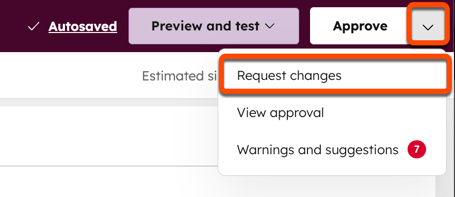
-
- I sidefeltet for samarbeid legger du til en kommentar som beskriver endringene du ber om. Du kan også @nevne brukeren som har bedt om godkjenning, slik at vedkommende blir varslet.